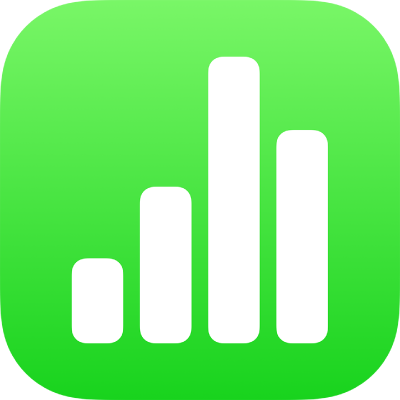
Selectarea datelor pentru crearea unei diagrame în Numbers pe iPhone
În Numbers, diagramele sunt create utilizând date dintr-un tabel. Pentru a crea orice tip de diagramă, puteți să selectați mai întâi datele, apoi să creați o diagramă care afișează datele respective. Atunci când modificați datele din tabel, diagrama se actualizează automat.
Selectarea datelor înainte de a crea diagrama
Accesați aplicația Numbers
 pe iPhone.
pe iPhone.Deschideți o foaie de calcul, apoi selectați celulele de tabel cu datele pe care doriți să le utilizați. Dacă doriți să adăugați datele dintr-un rând sau dintr-o coloană, apăsați tabelul, apoi apăsați numărul rândului sau litera coloanei respective.
Dacă datele din tabelul dvs. sunt categorisite, puteți selecta, de asemenea, o coloană pentru a reprezenta rezultatele calculelor rândului rezumat.
Notă: Pentru a reprezenta puncte de date individuale dintr-un tabel categorisit, asigurați-vă că prima celulă pe care o selectați nu este într-un rând rezumat. Dacă selecția include un grup restrâns, doar datele din grupurile vizibile sunt reprezentate grafic.
Apăsați
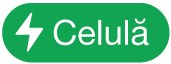 în partea de jos a ecranului, apoi apăsați Creați o diagramă nouă.
în partea de jos a ecranului, apoi apăsați Creați o diagramă nouă.Apăsați 2D, 3D sau Interactive.
Glisați pentru a vizualiza mai multe opțiuni de stil pentru fiecare tip de diagramă.
Apăsați o diagramă pentru a o adăuga, apoi trageți diagrama acolo unde doriți să apară pe foaie.
Pentru a modifica dacă rândurile sau coloanele sunt reprezentate ca o serie de date, apăsați diagrama, apăsați Editați referințe (poate fi necesar să apăsați
 pentru a vedea opțiunea Editați referințe), apăsați
pentru a vedea opțiunea Editați referințe), apăsați  în bara de instrumente, apoi apăsați o opțiune.
în bara de instrumente, apoi apăsați o opțiune.Apăsați OK, apoi apăsați din nou OK.
Dacă adăugați o diagramă 3D, veți vedea
 în centrul acesteia. Trageți această comandă pentru a ajusta orientarea diagramei.
în centrul acesteia. Trageți această comandă pentru a ajusta orientarea diagramei.
Selectarea celulelor dintr‑un tabel pivot pentru crearea unei diagrame pivot
Când creați o diagramă pivot, puteți reprezenta diferite date (precum totalurile generale) pe baza celulelor pe care le selectați. Diagrama pivot de mai jos afișează valorile din rândurile Total (Electric și Manual) din tabelul pivot.

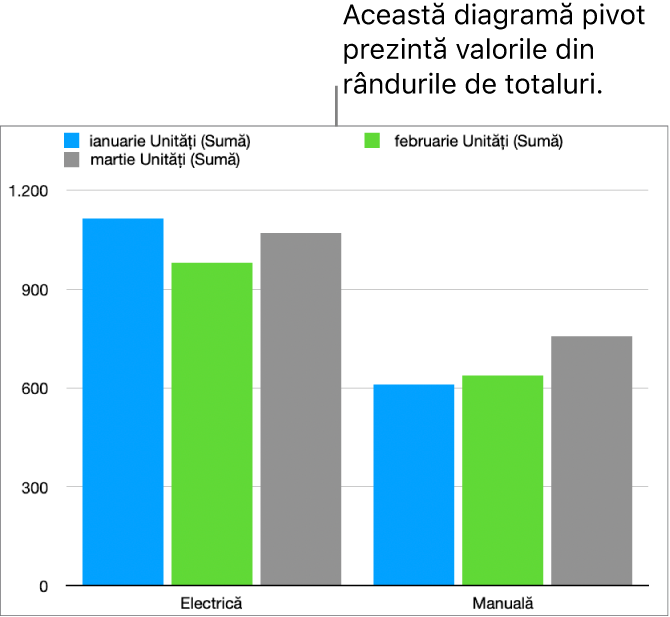
Accesați aplicația Numbers
 pe iPhone.
pe iPhone.Deschideți o foaie de calcul cu un tabel pivot, apoi selectați o celulă (precum o celulă Total sau Total general) care include valorile pe care doriți să le reprezentați.
Apăsați
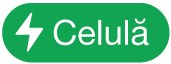 în partea de jos a ecranului, apoi apăsați Creați o diagramă nouă.
în partea de jos a ecranului, apoi apăsați Creați o diagramă nouă.Apăsați 2D, 3D sau Interactive, apoi apăsați o diagramă.
Glisați pentru a vizualiza mai multe opțiuni de stil pentru fiecare tip de diagramă.
Puteți ajusta datele reflectate în diagramă în orice moment. Pentru a afla cum, consultați Modificarea datelor din diagrame.